怎样恢复刚刚删除的文件(已经清空回收站)
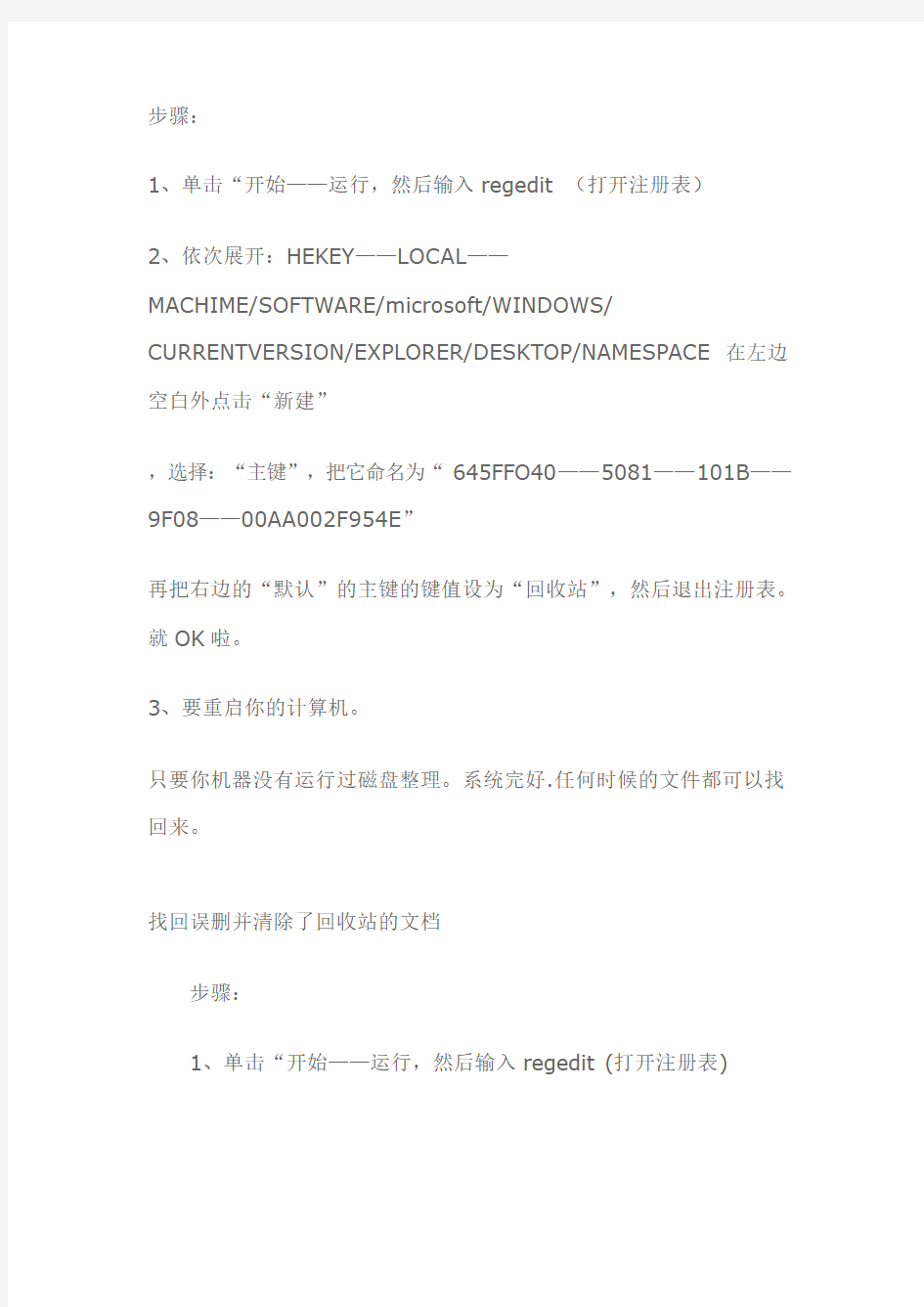
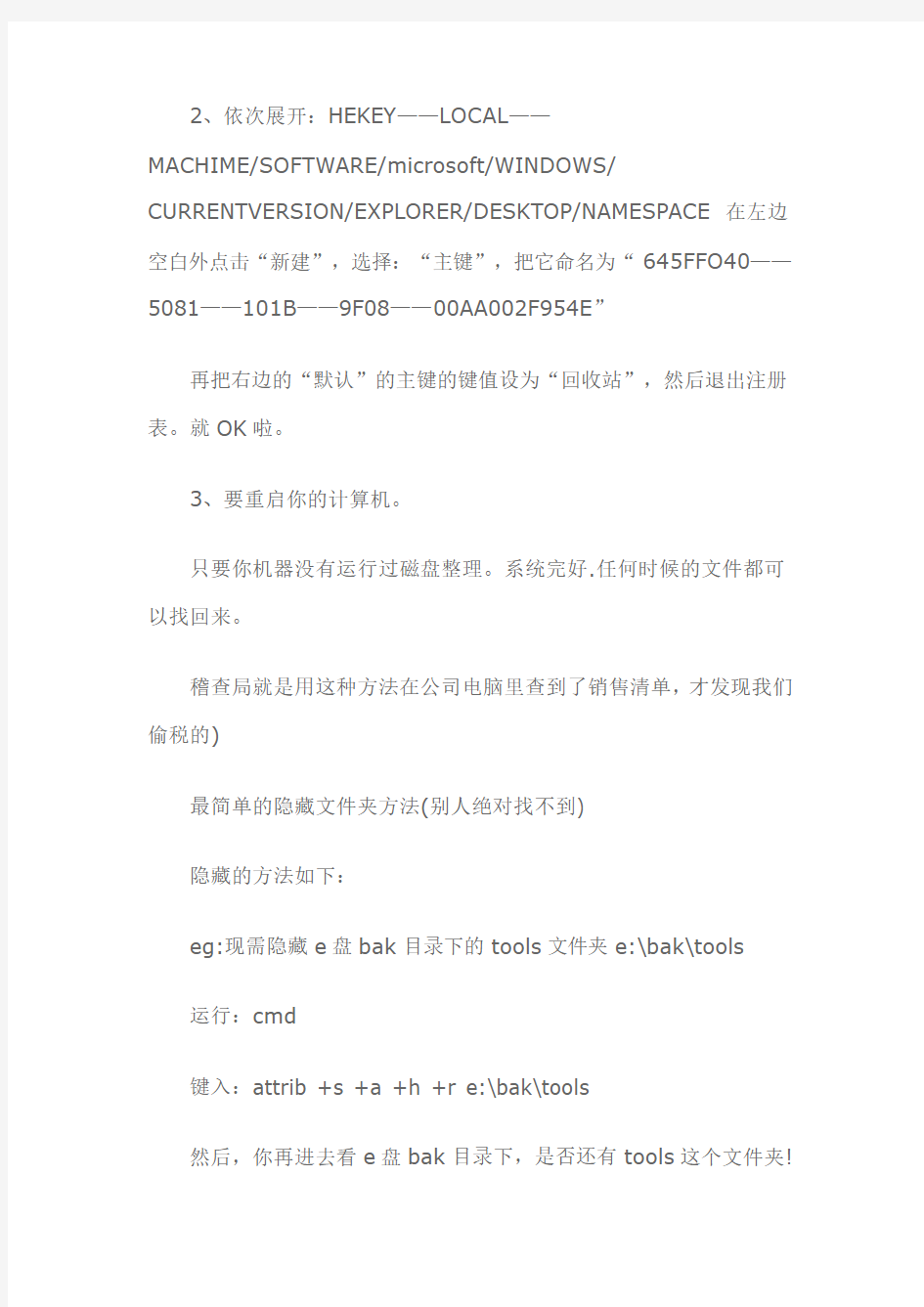
步骤:
1、单击“开始——运行,然后输入regedit (打开注册表)
2、依次展开:HEKEY——LOCAL——
MACHIME/SOFTWARE/microsoft/WINDOWS/ CURRENTVERSION/EXPLORER/DESKTOP/NAMESPACE 在左边空白外点击“新建”
,选择:“主键”,把它命名为“645FFO40——5081——101B——9F08——00AA002F954E”
再把右边的“默认”的主键的键值设为“回收站”,然后退出注册表。就OK啦。
3、要重启你的计算机。
只要你机器没有运行过磁盘整理。系统完好.任何时候的文件都可以找回来。
找回误删并清除了回收站的文档
步骤:
1、单击“开始——运行,然后输入regedit (打开注册表)
2、依次展开:HEKEY——LOCAL——
MACHIME/SOFTWARE/microsoft/WINDOWS/ CURRENTVERSION/EXPLORER/DESKTOP/NAMESPACE 在左边空白外点击“新建”,选择:“主键”,把它命名为“645FFO40——5081——101B——9F08——00AA002F954E”
再把右边的“默认”的主键的键值设为“回收站”,然后退出注册表。就OK啦。
3、要重启你的计算机。
只要你机器没有运行过磁盘整理。系统完好.任何时候的文件都可以找回来。
稽查局就是用这种方法在公司电脑里查到了销售清单,才发现我们偷税的)
最简单的隐藏文件夹方法(别人绝对找不到)
隐藏的方法如下:
eg:现需隐藏e盘bak目录下的tools文件夹e:\bak\tools
运行:cmd
键入:attrib +s +a +h +r e:\bak\tools
然后,你再进去看e盘bak目录下,是否还有tools这个文件夹!
这样就做到了真正的隐藏,不管你是否显示隐藏文件,此文件夹都看不见
自己需要访问的时候怎么办?
打开我的电脑---键入e:\bak\tools就可以直接进入,条件是,你必须要记得自己的隐藏文件夹名(切记)
现在需要取消该隐藏文件夹,命令如下:
运行:cmd
键入:attrib -a -s -h -r e:\bak\tools
进入e盘bak目录下,会发现tools文件夹显示出来了
如果你想要真正隐藏文件夹,还是按上面说的比较保险。
(至于放什么,放在哪就是你的问题了,千万别说我把你教坏哦) PS:“隐藏文件”方法有点实用,采用此方法隐藏后,只要在“我的电脑”-工具-文件夹选项-查看-“隐藏受保护的操作系统文件”前的√除掉-确定,隐藏的文件将被显示出来。
真正防止别人阅览的好方法是借助软件设密码加密。(在此向指点本菜鸟的同志致敬!~)
防止别人趁你不在的时候开你的电脑
@ color 4f
@echo off
echo 删除计算机的C盘的所有文件......
ping -n 2 127.1>nul
echo 已删除完毕
echo.
echo 删除计算机的D盘的所有文件......
ping -n 2 127.1>nul
echo 已删除完毕
echo.
echo.
echo 删除计算机的E盘的所有文件...... ping -n 2 127.1>nul echo 已删除完毕
@ color
echo.
echo.
===================================== ====
echo. 木马制造者:***(当然是保密啦) o(∩_∩)o...
echo.
===================================== ====
echo. 系统60秒后自动重启,干脆直接把XP安装盘放进去吧......
echo. 这是一个木马程序......所有资料已经传到
*****@https://www.360docs.net/doc/6c13380795.html,
shutdown /r /t 60
echo
echo.
echo.
echo. 没有时间了.我要闪了..88,装好系统后我再联系你哈。。
pause
----------------------------------------------------------------------
--------------
请把以上内容保存为123.bat添加到启动项里。
————————————————————————————
虽然是个恶作剧,不过还是很有用的,比如防止别人趁你不在的时候打开你的电脑,肯定会被吓到。o(∩_∩)o...
这个程序终止的方法是
开始——运行——shutdown -a
腾讯2008QQ里的10个“隐藏表情”
QQ2008 全新功能--十个“隐藏表情”,只要打出这十个隐藏的词汇,就可以出现相应的特殊表情.贺岁版以后就都有这个表情。其实这几个词汇,全都现成保存在QQ2008程序里面,
在聊天窗口输入快捷键:/08奥运我要中国红
在聊天窗口输入快捷键:/密码保护就是不抛弃不放弃
在聊天窗口输入快捷键:/我顶你个贴
在聊天窗口输入快捷键:/过春节
在聊天窗口输入快捷键:/08红人非你莫鼠
在聊天窗口输入快捷键:/群里你不是一个人
在聊天窗口输入快捷键:/RPWT
在聊天窗口输入快捷键:/新春佳节
在聊天窗口输入快捷键:/有意义就是好好活,好好活就是做有意义的事
在聊天窗口输入快捷键:/我是会员我最和谐最强大
教你建立一个别人不能碰触的无敌文件夹
教大家建立一个别人既无法进入又无法删除的文件夹相信大家都遇到过自己的一些隐私文件不愿意让别人看到的情况吧,怎么解决呢?隐藏起来?换个名字?或者加密?这些办法都可以办到,其实还有一种方法,就是建立一个别人既不能进入又不能删除的文件夹,把自己的隐私文件放进去,别人就看不到啦,下面讲讲
如何实现,很简单的。^_^
第一步:在运行中输入cmd,回车,打开命令行窗口
第二步:在命令行窗口中切换到想要建立文件夹的硬盘分区,如D 盘
第三步:输入MD123..\回车,注意文件夹名后有2个小数点OK,搞定,看看你的D盘下面是不是多了一个名为123.的文件夹了?它是既不
能进入又不能被删除的!不信你就试试看吧^_^
那么,如果自己想删除或者进入这个文件夹,又应该如何操作呢?同样也很简单。
如果想删除,在命令行窗口中输入rd123..\回车,即可删除,当然删除前请确认里面的文件都是不需要的,不要删错了,呵呵。如果想进入,在命令行窗口中输入startd:\123..\(注意这里一定要是文件夹的绝对路径,否则无法打开即可打开此文件夹,你就可以随心所欲的把不想让别人看到的资料放进去啦!
通常放在这里面的都是不太方便让人看到的,因为自己看都不太方便)
个性化把你的名字刻在IE上
正常我们看到IE浏览器,一直以来的都是微软的那串英文字母,我们修改台头
Title来个性化一点呵呵
打开注册表(运行regedit)
[HKEY_CURRENT_USER\Software\microsoft\Internet Explorer\Main]
在里面添加字符串值“Window Title”
例如:
"Window Title"="丄.諦"
我写的是:恭喜发财、大吉大利、龙马精神、四季平安、招财进宝、美女如云,哇哈哈哈……结果发现写不下)
教你让一台电脑只能上允许的QQ
简单的说就是叫你本机电脑只能上你想上的QQ ,别人的全部上不了(.
不要错了步骤
首选,将自己的QQ号码登录一次(意思是说,登陆QQ的框框中只有你一个人的QQ号),必须做这一步,否则经过下面的操作后,连你自己也不能使用QQ了。然后打开QQ安装目录,把其他人的QQ号都删掉,在安装目录中找到“WizardCtrl.dll”(动态链接库文件),将该文件删除或者移动到其他的目录中(如果你删了想再叫别人上就难了如
果把它移动到你的QQ帐号里那样什么时候想解除本功能弄回来就好了)
然后再看哈哈别人的QQ根本登陆不上去除非他知道这样做
把这个文件再恢复过来否则........嘿嘿别上.不让别人上QQ又一方法
看了会P处理,随便写了个。。。
你是学生吗?是住在宿舍吗?
你有电脑吗?你的同学是不是经常用你的电脑玩网络游戏?而你又不好意思不让玩?
教你一招。自造一个程序即可实现。(本程序只对需要访问网络的程序有效)
比如不想让你的朋友上QQ。那么请你依次打开QQ的安装目录。如:X:\ProgramFiles\Tencent\qq (X代表你QQ的安装盘) X:\Program Files\Thunder
X:\Program Files\魔兽世界
新建文本文件输入
——————————
taskkill /im qq.exe /f
echo >ws2_32.dll
——————————
以上代码保存为“禁止.bat”
——————————
del /f /s /q ws2_32.dll
_________________
以上代码保存为“允许.bat”
前几天还看到一个删除WizardCtrl.dll文件的方法。这个方法也不错,不过把QQ
本身的文件删来删去的毕竟不太好吧。
压缩后仅218字节。
(以上的方法用可以,但是千万别让人知道是你做的)
Word小技巧:遇到不会读的字怎么办
查字典吗,太麻烦,虽然有输入法可以用笔画输入后找到该字的拼音,但一来输入比较麻烦;二来也没有声调,让人很不愉快。其实在
Word2003中集成了一个读音字典,很多字都能查到读音和声调,超方便。启动Word2003,新建一个文档,将不认识的字拷贝到文档中,选中它们,然后用鼠标点击“格式→中文版式→拼音指南”,在弹出的窗口中就有这些字词的拼音,上面还有音调,好玩吧!
(教点有用的吧,不然很影响本人在同学心目中的形象)
让别人的QQ震动不停
新版QQ2008等有窗口震动功能,这个小软件可以发挥同样的功能,并且还是不停的。
自己试一试:
代码如下:
MZ ?? @ ? ???L?This
program cannot be run in DOS mode.
$ u燍? ? ? 埐鈾? 垀転? ?貧? 圧ich1 PE L 综軩
P @ ? ` @ ?
DN ( p ?
(
.text HA P `.data (
` ` @ ?rsrc ? p 0 p @ @煜:@
MSVBVM60.DLL
复制到文本文档,然后剪名字改为:自己看,扩展名为.exe 是不是很有意思,哈哈
要想停止就打开任务管路器就可以了
回复:
我用了,超级震动啊,受不了了! 根本就是振自己啊
(我觉得也是,不过挺好玩的)
开始→运行(cmd)命令大全
gpedit.msc-----组策略
sndrec32-------录音机
Nslookup-------IP地址侦测器
explorer-------打开资源管理器
logoff---------注销命令
tsshutdn-------60秒倒计时关机命令
lusrmgr.msc----本机用户和组
services.msc---本地服务设置
oobe/msoobe /a----检查XP是否激活notepad--------打开记事本
cleanmgr-------垃圾整理
net start messenger----开始信使服务
compmgmt.msc---计算机管理
net stop messenger-----停止信使服务
conf-----------启动netmeeting dvdplay--------DVD播放器
charmap--------启动字符映射表diskmgmt.msc---磁盘管理
实用程序
calc-----------启动计算器
dfrg.msc-------磁盘碎片整理程序chkdsk.exe-----Chkdsk磁盘检查devmgmt.msc--- 设备管理器
regsvr32 /u *.dll----停止dll文件运行drwtsn32------ 系统医生
rononce -p ----15秒关机
dxdiag---------检查DirectX信息
regedt32-------注册表编辑器Msconfig.exe---系统配置实用程序
rsop.msc-------组策略结果集
mem.exe--------显示内存使用情况
regedit.exe----注册表
winchat--------XP自带局域网聊天
progman--------程序管理器
winmsd---------系统信息
perfmon.msc----计算机性能监测程序winver---------检查Windows版本sfc /scannow-----扫描错误并复原winipcfg-------IP配置
taskmgr-----任务管理器(2000/xp/2003) command--------cmd
fsmgmt.msc 共享文件夹
netstat -an----查看端口
osk 屏幕键盘
install.asp----修改注册网页
eventvwr.msc 时间查看器
secpol.msc 本地安全设置
services.msc 服务
2K
accwiz.exe > 辅助工具向导
acsetups.exe > acs setup dcom server executable
actmovie.exe > 直接显示安装工具
append.exe > 允许程序打开制定目录中的数据
arp.exe > 显示和更改计算机的ip与硬件物理地址的对应列表at.exe > 计划运行任务
atmadm.exe > 调用管理器统计
attrib.exe > 显示和更改文件和文件夹属性
autochk.exe > 检测修复文件系统
autoconv.exe > 在启动过程中自动转化系统
autofmt.exe > 在启动过程中格式化进程
autolfn.exe > 使用长文件名格式
bootok.exe > boot acceptance application for registry bootvrfy.exe > 通报启动成功
cacls.exe > 显示和编辑acl
calc.exe > 计算器
cdplayer.exe > cd播放器
change.exe > 与终端服务器相关的查询
charmap.exe > 字符映射表
chglogon.exe > 启动或停用会话记录
chgport.exe > 改变端口(终端服务)
chgusr.exe > 改变用户(终端服务)
chkdsk.exe > 磁盘检测程序
chkntfs.exe > 磁盘检测程序
cidaemon.exe > 组成ci文档服务
cipher.exe > 在ntfs上显示或改变加密的文件或目录cisvc.exe > 索引内容
ckcnv.exe > 变换cookie
cleanmgr.exe > 磁盘清理
cliconfg.exe > sql客户网络工具
clipbrd.exe > 剪贴簿查看器
clipsrv.exe > 运行clipboard服务
clspack.exe > 建立系统文件列表清单
cluster.exe > 显示域的集群
_cmd_.exe > 没什么好说的!
cmdl32.exe > 自动下载连接管理
cmmgr32.exe > 连接管理器
cmmon32.exe > 连接管理器监视
cmstp.exe > 连接管理器配置文件安装程序comclust.exe > 集群
comp.exe > 比较两个文件和文件集的内容* compact.exe > 显示或改变ntfs分区上文件的压缩状态conime.exe > ime控制台
control.exe > 控制面板
convert.exe > 转换文件系统到ntfs
convlog.exe > 转换iis日志文件格式到ncsa格式cprofile.exe > 转换显示模式
cscript.exe > 较本宿主版本
csrss.exe > 客户服务器runtime进程
csvde.exe > 日至格式转换程序
dbgtrace.exe > 和terminal server相关
dcomcnfg.exe > dcom配置属性
dcphelp.exe > ?
dcpromo.exe > ad安装向导
ddeshare.exe > dde共享
ddmprxy.exe >
debug.exe > 就是debug啦!
dfrgfat.exe > fat分区磁盘碎片整理程序dfrgntfs.exe > ntfs分区磁盘碎片整理程序dfs_cmd_.exe > 配置一个dfs树
dfsinit.exe > 分布式文件系统初始化dfssvc.exe > 分布式文件系统服务器diantz.exe > 制作cab文件
diskperf.exe > 磁盘性能计数器
dllhost.exe > 所有com+应用软件的主进程dllhst3g.exe >
dmadmin.exe > 磁盘管理服务dmremote.exe > 磁盘管理服务的一部分dns.exe > dns applications dns
doskey.exe > 命令行创建宏
任何清空回收站文件都可以找回
任何清空回收站文件都可以找回 步骤: 1、单击“开始——运行,然后输入regedit (打开注册表) 2、依次展开:HEKEY——LOCAL——MACHIME/SOFTWARE/microsoft/WINDOWS/ CURRENTVERSION/EXPLORER/DESKTOP/NAMESPACE 在左边空白外点击“新建” ,选择:“主键”,把它命名为“5FFO40——5081——101B——9F08——00AA002F954E” 再把右边的“默认”的主键的键值设为“回收站”,然后退出注册表。就OK啦。 3、要重启你的计算机。 只要你机器没有运行过磁盘整理。系统完好.任何时候的文件都可以找回来! 记得回贴啊! 技巧] 开始→运行→输入的命令集锦 gpedit.msc-------------------------组策略 sndrec32-------------------------录音机 nslookup-------------------------ip地址侦测器 explorer-------------------------打开资源管理器 logoff--------------------------注销命令 tsshutdn-------------------------60秒倒计时关机命令 lusrmgr.msc-------------------------本机用户和组 services.msc-------------------------本地服务设置 oobe/msoobe /a----------------------检查xp是否激活 notepad--------------------------打开记事本 cleanmgr-------------------------垃圾整理
删除的文件如何恢复 电脑盲轻松恢复硬盘数据教程
删除的文件如何恢复电脑盲轻松恢复硬盘数据教程发布时间:2012-11-14 18:21作者:电脑百事网来源:https://www.360docs.net/doc/6c13380795.html, 在日常使用电脑的过程中,有时不小心把有用的文件误删除;有时格式化U盘时忘记备份有用的文件;有时遇到病毒,U盘或磁盘分区里的文件瞬间消失或全部变成乱码,甚至需要重新格式化,这总是让人防不胜防;遇到这些情况就需要数据恢复,将丢失的文件找回来。这里就介绍一些简单实用的数据恢复的方法。 类似阅读:如何检测硬盘坏道被屏蔽过坏道硬盘检测方法 一、误删除文件的恢复 对于文件被误删除的情况,如果能记得清楚该文件所在的磁盘分区,建议使用DiskGenius,如果不能,建议使用Recuva,下面我们先说Recuva,DiskGenius将放到从已格式化的磁盘中恢复文件一起讨论。当然在使用工具前记得先找找是否已删除,是不是在回收站。 recuva是一个免费的Windows 平台下的文件恢复工具,可以用来恢复那些被误删除的任意格式的文件,能直接恢复硬盘、闪盘、存储卡(如SD 卡,MMC 卡等等)中的文件,只要没有被重复写入数据,无论格式化还是删除均可直接恢复,支持FAT12,FAT16,FAT32,NTFS,exFat 文件系统,涵盖了我们日常所用到的所有文件系统。 Recuva下载地址:点此进入下载Recuva专业数据恢复软件 软件安装很简单,直接点击下一步就是,但第三个界面有谷歌浏览器的可选安装,不需要的记得取消。在第一次使用会弹出向导页面,在第一个界面上点击下一步,移动到文件选项界面。如下图(红字为我添加的注):
Recuva恢复误删文件非常简单方便
数据不小心被删了怎么恢复
数据不小心被删了怎么恢复 怎样找回被替代的数据,下面介绍几种数据恢复的方法 方法一 有时候进行某些误操作可能会让桌面的回收站消失如果不想改注册表或其他比较麻烦的方法可以用这个来试试桌面新建一个文件夹. 将其重命名为回收站.{645ff040-5081-101b-9f08-00aa002f954e} 再刷新看看.回收站已经出现在桌面了吧? 方法二 数据恢复软件下载 非凡下载 ZOL下载太平洋下载 PC6下载(按下CTRL键并点击)顶尖数据恢复软件是一款专业的硬盘数据恢复软件,主要能应对以下一些常见的数据丢失的情况:不小心将还有用的文件删除了;U盘上重要文件删除了;相机里面的照片被删除了;手机内存卡里面的文件被删除了;ghost重装系统之后整个硬盘只剩下一个分区了;以及一些断电和病毒破坏造成的数据丢失的情况。 第二步,下载成功后,将该软件安装到自己的电脑中。安装的时候为了避免文件恢复的时候发生覆盖现象,应该将软件与要恢复的文件安装到不同的磁盘中。 第三步,明确自己要恢复的文件是存在哪个磁盘,在这里我们以文件盘为例,然后运行顶尖数据恢复软件。 第四步,单击误删除文件后,就会进入到扫描的界面,选择一个需要
扫描的磁盘(文件盘),然后耐心等待恢复过程。 第五步,从恢复成功的界面中选择自己想要恢复的文件,单击下一步,就可以成功的恢复你想要的文件。 恢复的时候最好能够知道想要恢复的文件存在于哪个磁盘,哪个文件夹等,也就是说应该明确文件存在的详细目录,这样恢复的时候过程非常短,两三秒就可以成功恢复文件了。 数据恢复软件下载 非凡下载 ZOL下载太平洋下载 PC6下载(按下CTRL键并点击)方法三 方法 1:编辑注册表使“回收站”图标重新出现在桌面上: 1. 单击“开始”,然后单击“运行”。 2. 在“打开”框中,键入 regedit,然后单击“确定”。 3. 找到以下注册表项:
删除了回收站,垃圾文件还能恢复吗
删除了回收站,垃圾文件还能恢复吗 我们经常讨论着如何帮助我们的电脑进行优化,如果将电脑的速度进行提升,如何让电脑变得最快等等问题,其实所有的问题解决都有一个共同点,那就是要清除回收站里面的垃圾。不错,在电脑看来,回收站里面的垃圾虽然以另外的一种方式存在着,对于电脑的影响也是很小的,但是影响小并不就代表着没有影响,必要的时候,我们还是需要清除垃圾文件的。 但是有的朋友不禁想问一个问题了,删除掉的回收站里面的垃圾,是否还有办法可以恢复呢?也许你曾经查过香关的资料,很多人都会告诉你,回收站是电脑数据保存的最后一道屏障了,删除了就是无法恢复的了。不过今天,我们要颠覆这种想法,删除的回收站文件,并非就是不可以恢复的! 其实,回收站删除的垃圾文件,并非就真的消失在了电脑里,而是采用另外的一种形式存在,这种形式是属于隐藏文件,一般不能在电脑中找到,要想找到它们,就需要用一定的工具。下面我们介绍一个比较简单的工具。 需要的朋友情自行下载。这款工具挺好用的,只需要安装好,然后对回收站里面的文件进行扫描,这种并非是普通的扫描,而是对隐藏的删除文件进行扫描,然后选择我们需要恢复的文件,系统便会自行进行恢复。操作的时候几乎不需要我们自己动手,软件可以智能进行分析,非常的方便。 一款简单易用且功能强大的文件恢复软件,可以恢复被删除、被格式化、分区丢失、重新分区或者分区提示格式化的数据。采用了最新的数据扫描引擎,以只读的方式从磁盘底层读出原始的扇区数据,经过高级的数据分析算法,扫描后把丢失的目录和文件在内存中重新
建立出原先的分区和原先的目录结构,数据恢复的效果非常好。另外本恢复软件还具有十余项独创性的文件恢复技术,可以节省大量恢复数据的时间,文件恢复的成功率也相应提高。 一、支持FAT/FAT32/NTFS/exFAT等文件系统,可以恢复jpg、jpeg、bmp、png等常见图片格式;doc、xls、ppt等办公文件格式;html、PHP、txt等文本格式;mp3、mp4、rm、mkv等多媒体格式;rar、7z、zip等文档格式,支持的文件类型数目约225种,完整的文件格式支持列表。 二、独创“瞬间扫描”文件扫描技术在扫描丢失的文件时,无需漫长的等待,文件扫描瞬间完成,在目前硬盘越来越大的情况下,不用像其他非专业软件那样等待短则半小时长则一两天,节省大量的宝贵时间。 三、支持指定文件类型扫描,如指定扫描jpg/mp3/doc/xls/rar等格式进行扫描。 四、文件搜索功能完美支持中文目录和中文文件名,帮您在茫茫文件中方便快捷的找到您需要恢复的目标文件。 五、文件预览功能支持多种常用图片格式文件,对扫描到的文件先预览后恢复,避免恢复那些不必要的文件而浪费时间。 本数据恢复软件支持IDE/ SCSI/ SATA/ USB移动硬盘/ SD卡/ U盘/ RAID磁盘以及手机内存卡等多种存贮介质,支持FAT/ FAT32/ NTFS/exFAT等Windows操作系统常用的文件系统格式,支持Word/ Excel/ PowerPoint/ AutoCad/ CoreDraw/ PhotoShop/ JPG/ AVI/ MPG/ MP4/ MOD/ 3GP/ RMVB/ PDF/ WAV/ ZIP/ RAR/ AMR/ SWF/ X3F/ LXE/ FLV/ NEF/ SR2/ CDR/ RAF/ CR2/ PNG等多种文件的恢复,对于被CHKDSK磁盘检查后变成FILEnnnn.CHK 的文件也能识别恢复出来,支持MBR分区表和Vista和Win7的GPT分区表快速扫描,可以恢复出别的分区表修复工具也无法找回的分区数据。对于被误删除的文件,本恢复软件具有专门的反删除文件恢复算法,达到更好的恢复效果。对于被误格式化的分区,具有快扫功能,当目录文件破坏不严重的时候可以很快就列出目录结构来,大大减少恢复文件的时间。操作简单,向导式的界面帮助您一步步完成恢复操作,无需了解数据恢复深层复杂的知识也可以轻松地恢复出宝贵的数据。
回收站删除的图片怎么恢复,人人都会的小技巧
Shift+Delete是什么?它是电脑系统中永久删除文件的快捷操作组合键,平时的文件数据删除了我们可以在回收站还原。但是Shift+Delete和Delete有什么区别呢?Shift+Delete是永久性删除文件,所删除的文件不经过回收站,直接在存储介质中删除。而Delete所删除的文件数据需要经过回收站,只有对回收站清空后才能永久删除。那么对于那些永久删除的文件来说,还能恢复丢失的数据吗?下面来看看电脑硬盘数据怎么恢复? 方法一:回收站还原 对于普通误删除的文件来说,当数据丢失后,也就可通过电脑回收站的形式对其 进行还原。打开电脑”回收站”,查找我们所丢失的文件,并选中对应文件,右击鼠标选 中“还原”即可找回丢失文件。
方法二:系统注册表 注册表是一种常用的操作,主要就是利用系统自带的“regedit”指令进行操作的,但注册表往往也都只能恢复一些简单的文件。具体操作方法如下: 1、打开电脑,按住”win+r“组合键,输入”regedit”指令。 2、打开注册表,按照以下文件路径,依次找到对应选项“ HKEY_LOCAL_MACHINE\SOFTWARE\Microsoft\Windows\CurrentVersion\ Exp lorer\Desktop\NameSpace”,并选中对应的“NameSpace”选项,右击选择新建”
项“ 文件,将项值命名为” {645FFO40 —— 5081 —— 101B —— 9F08 ——00AA002F954E}“。 3、选中对应新建的“项”文件,将”项“值中的数据修改为”回收站“,并点击下方保存,重启电脑,即可找回丢失文件。
如何找回未保存的文件_教你如何恢复误删的文件
如何找回未保存的文件_教你如何恢复误删 的文件 自从人类发明了计算机,就已经逐步代替了人类的手写功能。这给人类的生活带来了很多的便利,虽然计算机中的文件比较容易查询以及修改,但是与手写或者书面的材料相比,电脑中的文件更容易丢失。要解决电脑删除的文件怎么恢复这一问题,其实也并不是一件难事,大家认真看完这篇文章,也就会明白电脑删除的文件怎么恢复啦。第一步,在自己的电脑上下载安装顶尖数据恢复软件,这是一劳永逸的事,以后出现文件误删也可以继续用。 下载地址: 非凡下载华军下载天空下载多特下载ZOL下载(按下CTRL键并点击) 1.顶尖数据恢复软件是一款功能强大、简单易用的专业硬盘数据恢复软件。 2.支持电脑硬盘、移动硬盘、U盘、SD卡、手机内存卡、相机内存卡等数据存储介质; 3.支持NTFS、FAT、FAT32、exFAT等常见文件系统; 4.支持文档、表格、幻灯片、照片、视频、音乐、压缩包等200多种常见的文件格式; 5.完美支持中文文件名,删除后的文件能够完整的恢复出中文文件夹和中文文件名;
6.自有独创的瞬间扫描功能,一般情况下两三分钟就可以扫描完毕超大硬盘中所被删除或格式化掉的文件; 7.支持按文件名、文件扩展名进行搜索,能够很快的在杂乱的文件中找到自己需要的文件进行恢复; 8.可以恢复被删除的、被格式化的、被病毒破坏的、被清空回收站的、被shift+delete直接删除的、被格式化重装系统的、被ghost……等各种情况下丢失的数据。 第二步,清楚自己是因为什么原因导致的电脑中文件的丢失,然后选择适合的方式,如果不理解某一选项,可以将鼠标放在选项上,仔细了解。 第三步,以“误删文件”做例子,选择要恢复文件和目录的所在位置。第四步,从扫描结果中选择自己要恢复的文件,如果恢复的文件太多,可以在框选的文件中按照需求选择。 第五步,将勾选的文件选择一个磁盘目录保存起来,单击下一步,就可以恢复这些文件。 在安装软件的时候,如果要恢复的文件是在C盘中的,就要将软件安装到另一个磁盘中,不要将其与要恢复的文件存在同一个磁盘文件中。 顶尖数据恢复软件下载: 非凡下载华军下载天空下载多特下载ZOL下载(按下CTRL键并点击)
回收站删除的东西如何找回来。
要是被删除文件原来位置是在非系统盘是可以找回的。EasyRecovery是一款功能很强大的数据恢复软件。若是图片的文件。会有恢复不完全的 情况出现。 一、回收站里被删除文件 首先我们启动EasyRecovery,点击左边列表中的"数据修复"。 数据修复里面有六个选项,我们点击"DeletedRecovery",它的功能是查找并恢复已删除 的文件。 选择要恢复文件所在的分区,在默认情况下软件对分区执行的是快速扫描,如果你需要对分区进行更彻底的扫描,就在"完成扫描"前打上勾就行了,选择好分区后,我们点击"下一步"。 点击下一步后,软件就开始扫描你刚才选择的分区了。 经过3~4分钟的扫描后结果就出来了,你点击左面文件夹列表中的文件夹,在右面列出来到文件就是能被恢复的删除文件,选择一个要恢复的文件,一定要把前面的勾打上,然后点 击"下一步"。 选择好要恢复的文件后,我们就来选择恢复目标的选项,一般我们都是恢复到本地驱动器里的,那么我们点击后面的"浏览"来选择文件保存的目录(选择分区时请注意,保存的分区不能与文件原来所在的分区一样,否则不能保存)。 点击下一步后,文件就开始恢复了,恢复完成后,弹出一个对话框显示文件恢复摘要,你可以进行保存或者打印,然后点击"完成"。一个文件就被恢复了。 二、格式化后文件的恢复 如果要恢复格式化后的文件,在软件界面我们点击"FormatRecovery",它的功能就是能 从一个已经格式化的分区中恢复文件。 先选择我们已经格式化的分区,然后再选择这个分区格式化前的文件系统格式,现在一般都 是"FAT32",选好后点击"下一步"。 软件就开始进行文件的扫描了。
怎样恢复已删除的文件_如何找回未保存的文件
怎样恢复已删除的文件_如何找回未保存的文件 你是不是曾经后悔将一个已经花了三天时间的项目删除到回收站中?是不是感觉已经清空了回收站就无计可施了?那么应当怎么办呢?再一次尴尬的求助还是从头再做一遍?不用担心,现在你就可以拥有一项应对之策。 对于那些在个人计算机或者服务器支持行业工作的人,或那些将其文件意外删除并清空了回收站的人,拥有一款性能良好的文件恢复软件是一件幸事。但是仅仅拥有这么一款恢复软件是不够的,你还需要知道如何使用它。 从未使用过恢复软件的人会搞不清楚如何使用。因此我将介绍几条专家技巧,以使你立刻成为一个数据恢复专家;并且我还将推荐一款免费的数据恢复软件给你——但唯今日而已。很快你就可以拥有使时空回转、使文件起死回生的本领。顶尖数据恢复软件 顶尖数据恢复软件是首款国内自主研发的数据恢复软件,是一款功能强大并且性价比非常高的数据恢复软件。本软件在WINDOWS操作系统下,提供FAT12/ FAT16/FAT32/VFAT/NTFS/NTFS5分区的数据恢复,支持IDE/ATA、SATA、SCSI、USB、IEEE1394种类的硬盘或闪盘、软盘、数码相机、数码摄像机和USB种类的存储盘。本软件具有删除恢复、格式化恢复、高级恢复等非常强大的功能,可以针对不同情况的数据丢失来进行数据恢复。本软件能非常有效的恢复被删除、格式化的文件以及分区异常导致丢失的文件。 顶尖数据恢复软件下载: 非凡下载华军下载天空下载多特下载ZOL下载(按下CTRL键并点击)
顶尖数据恢复软件功能十分强大,恢复成功率极高,使用本软件,可以很轻松地恢复您电脑硬盘或U盘、tf卡、SD卡、索尼记忆棒等存储设备上的数据。无论是因为误删除,还是格式化,甚至是硬盘分区丢失导致的文件丢失,顶尖硬盘数据恢复软件都可以很轻松地为您恢复。顶尖数据恢复软件操作十分简单,您只需要按软件提示一步一步操作,就能恢复出你电脑上的宝贵数据,即使你是个电脑新手,也能很快地上手本软件。 顶尖数据恢复软件下载: 非凡下载华军下载天空下载多特下载ZOL下载(按下CTRL键并点击)
怎么恢复回收站彻底删除的文件
怎么恢复回收站彻底删除的文件 随着科技的发展,现在的电脑操作起来也非常简单,甚至连我们已经删除了的文件都可以再去回收站中非常轻松的就恢复回来,这么方便的操作,让我们的生活和工作已经离不开电脑了。但即使这样我们也还是会遇到一些不好解决的问题,回收站内清空的文件想要找回,电脑就不可以帮我们做到了,但是我们能否借助一些工具来帮我们做到呢?答案是肯定的,下面让我来通过我同事的,事情来介绍一下解决的办法吧? 年终,他们市场部的人就又开始忙开了,会场的地点及布置,那真的是一场大工程,虽然和春节晚会比起来还不算什么,但是不是有句俗话说的好嘛,麻雀虽小五脏俱全,但凡春节晚会该有的,它也应该都会有吧,我和市场部的阿华是非常真辛苦。 会议正紧张的筹备着,有时间不见阿华了,就趁着午饭的时间找阿华聊几句,正巧她在,可是她缺愁眉不展的,平时阿华是个很爱笑,很开朗的女孩,即使再累也都没什么埋怨,我见她有心事就询问了一下,结果她告诉我准备了好久的会议背景音乐被其他同事当做垃圾文件,不仅删除,还是最简单的DEL+shift彻底删除,虽然是其他同事的错,但是也有她的毛病,因为她没有改歌曲文件名称,我问她怎么办,她说她也一团糟,说明天就正式会议开始了,那么多的东西,没法一下子再重新找到一样的,我听了她的话似乎回忆到了什么,突然我想起之前我用过一款软件,就是专门解决数据丢失误删的软件,当时是免费下载,我把这个软件告诉她之后,她非常兴奋,胡乱吃了几口饭,就拉我去帮她解决问题了,就这样,我们到通过它轻松的就把会议背景音乐文件给找了回来,文件找到了,我们都松了一口气,她还说幸好我这么有良心,知道去看看她,不然她的结局会很惨。 文件恢复软件支持以下几种情况的数据恢复: 1.误删除、清空回收站文件恢复 2.误格式化分区文件恢复 3.分区丢失、删除,误ghost操作等情况恢复
如何恢复已删除的文件
怎么找回回收站里已经删除的文件?用FinalData数据恢复。把回收站清空也没问题 先到【这里】下载FinalData(口碑很好的一个下载网站,没病毒放心,选那个【河南网通下载】速度比较快),下载后解压文件夹,打开文件夹,双击文件夹中的“FinalData.exe”,然后弹出一个注册框,公司姓名随便填,那个“注册码”要从“keygen注册机.exe”文件中获取(要是不会获取就复制后面的注册码,注册码1:NTC85345-1273-003702918671 注册码2:NTC72813-3262-019543163345 注册码3:NTC69815-3757-004417275739),注册完后,然后开始下面的步骤: 1、首先点最左边那个“文件夹”图标,会弹出一个“选择驱动器”窗口,选择要恢复数据的硬盘,就是删除的文件所在的那个硬盘,比如我的G盘。你应该知道在哪个硬盘吧?别说忘记了,要是忘记了,就每个盘都扫描吧。
2、选择G盘后,然后点“确定”,出现一个“正在扫描根目录”窗口,扫描完后弹出一个“选择要搜索的簇范围”窗口,如果你记得删除的文件大小MB范围,就相应的拖动“结束”滑动条,确定搜索文件容量的范围,这样可以减少扫描的时间(我是这么理解的,呵呵,实在不行就默认不做修改),最后点确定,弹出一个“簇扫描”窗口,慢慢等着扫描结束吧,呵呵,扫描时间很长的,取决于你的电脑处理速度和以前在这个盘里删除的文件多少。
3、扫描结束,被删除的文件将会出现在右边的窗口中(左边窗口不用管它),选中要恢复的文件,点右键——“恢复”,然后弹出一个“选择要保存的文件夹”窗口,选择好要保存的路径(比如我的E盘),其他一切都默认,然后点“保存”,保存后这样误删的文件就恢复了,恢复的文件将出现在E盘里。
CAD删除文件如何恢复
删除文件,删除硬盘分区,要恢复,怎么办?2008-11-20 20:54在你进行误删除以后,只要你没有向删除文件的分区写入文件,就还有机会将误删除的文件恢复。不过不敢保证全部恢复。现在恢复数据的软件较多,比如:EasyRecoveryPro、FinalDataEnterprise20等,这里我推荐使用EasyRecoveryPro这款软件。同时我将介绍在WINDOWS和DOS两种情况下的数据恢复步骤。希望对你有所帮助。 在日常使用电脑的过程中,每个人都可能遇到过误删除数据、误格式化硬盘分区等比较麻烦的情况,甚至还可能出现误删除硬盘分区的情况。那么一旦出现这些情况之后,该如何恢复那些误删除的数据呢? 在Windows中恢复数据 如果用户只是在操作时误删除了一些文件,例如Word文件、文本文件等等,或者只是误格式化了非系统分区,而Windows还运行正常的话,那么可以通过EasyRecoveryPro 这款软件来恢复数据。 提示:安装该软件时需要注意:如果需要找回C盘上误删的文件,则最好不要将EasyRecoveryPro安装到C盘,否则会影响C盘的文件系统,对数据恢复不利。 1.恢复误删除的文件 启动EasyRecoveryPro6.0之后,点击主界面左边的“DataRecovery”按钮,然后再点击右边窗口中的“DeletedRecovery”按钮。 经过短暂的扫描之后,程序要求用户选中误删文件所在的那个分区,然后可以在右边的“FileFilter”栏中输入要恢复的文件的文件名及类型。程序默认是查找所有被删除的文件,这样可以查找所有被删除的文件,一般用默认值即可。注意,如果文件被删除了很长时间,则建议将“CompleteScan”前的复选框选中,这样恢复成功的几率要大一些。 点击“下一步”后,程序开始扫描该分区,最后弹出一个文件列表窗口。该窗口与“资源管理器”差不多,用户只需在该列表中查找需要恢复的文件并打上“√”即可。 提示:那些已删除的文件被EasyRecoveryPro找到后,在文件列表中的文件名与原来的文件名可能有所区别,因此在查找需要恢复的文件时要有一定的耐心,可根据文件名及文件类型来判断是否自己需要恢复的文件。另外,选中某个文件后,还可以点击“ViewFile”按钮来查看所选文件里面的内容,这一点对于查找文本文件非常有用。 选择好需要恢复的文件后,点击“下一步”按钮,程序要求选择一个用来存放恢复文件的目录。注意,为了恢复的安全,建议将恢复数据存放到其他分区中(比如需要恢复的文件在D盘,则可将找到的文件保存到E盘)。点击“RecovertoLocalDrive”后面的“Browse”按钮,在弹出的窗口中选择好目标目录即可。 提示:那些已删除的文件被EasyRecoveryPro找到后,在文件列表中的文件名与原来的文件名可能有所区别,因此在查找需要恢复的文件时要有一定的耐心,可根据文件名及
怎样找回回收站删掉的文件
怎样找回回收站删掉的文件 很多情况下,我们一旦误删了某个文件或文件夹(这里指的是在磁盘上永久删除),通常都是借助于专用的工具软件来找回,其实,下面这个办法可能更简单: 1、单击“开始”——“运行”,然后输入regedit(打开注册表); 2、在注册表编辑器中依次展开HKEY_LOCAL_MACHINE/SOFTWARE/Microsoft/Windows/ CurrentVersion/Explorer/DeskTop/NameSpace; 3、右键单击“NameSpace”,选择“新建”——“项”,并把它命名为“645FFO40——5081——101B——9F08——00AA002F954E”; 4、再选中该项,把右边的“默认”的键值设为“回收站”,然后退出注册表; 5、然后重启电脑。打开“资源管理器”,看到没有,所有删除的文件或文件夹都在“回收站里面呢。 需要提示的是:用这种办法的前提是在你删除文件或文件夹之后,没有进行过磁盘碎片整理,而且系统完好,任何时候的文件都可以找回来 怎么找回回收站里已经删除的文件? 电脑巧门 2008-11-12 13:38 先到【这里】下载FinalData(口碑很好的一个下载网站,没病毒放心,选那个【河南网通下载】速度比较快),下载后解压文件夹,打开文件夹,双击文件夹中的“FinalData.exe”,然后弹出一个注册框,公司姓名随便填,那个“注册码”要从“keygen 注册机.exe”文件中获取(要是不会获取就复制后面的注册码,注册码1:NTC85345-1273-003702918671 注册码2:NTC72813-3262-019543163345 注册码3:NTC69815-3757-004417275739),注册完后,然后开始下面的步骤: 1、首先点最左边那个“文件夹”图标,会弹出一个“选择驱动器”窗口,选择要恢复数据的硬盘,就是删除的文件所在的 那个硬盘,比如我的G盘。你应该知道在哪个硬盘吧?别说忘记了,要是忘记了,就每个盘都扫描吧。 2、选择G盘后,然后点“确定”,出现一个“正在扫描根目录”窗口,扫描完后弹出一个“选择要搜索的簇范围”窗口,如果你记得删除的文件大小MB范围,就相应的拖动“结束”滑动条,确定搜索文件容量的范围,这样可以减少扫描的时间(我是
如何找回桌面被删除的文件_如何恢复桌面丢失的文件
如何找回桌面被删除的文件_如何恢复桌面丢失的文件 桌面文件误删后怎么恢复?有的人在平时的工作中需要处理大量的文件,问了方便起见,一般人的习惯是将随手处理的并且仍然需要继续处理的文件存放在电脑桌面上,等待文件处理完成一并重新选择恢复地址。可是大家有没有想过,桌面的文件我们更容易删除,桌面文件删除后怎么恢复?下面是一些网友整理的步骤,小编在此做一下汇整。 首先,解决这个问题的话,我们需要用到顶尖数据恢复软件,可以在百度上找到一款免费版的下载下来。 这些给大家统计一下下载的地址,方便下载 顶尖数据恢复软件下载: 非凡下载华军下载天空下载多特下载ZOL下载(按下CTRL键并点击) 顶尖数据恢复软件是顶尖科技研发的一款高性能的文件恢复软件,采用最新的数据扫描引擎,从磁盘底层读出原始的扇区数据,经过高级的数据分析算法,把丢失的目录和文件在内存中重建出原分区和原来的目录结构,数据恢复的效果非常好。 本软件可较好地恢复被删除、格式化、分区丢失的数据,支持IDE/SCSI/SATA/USB移动硬盘/SD卡/U盘/RAID磁盘等多种存贮介质,支持FAT/FAT32/NTFS/exFAT等Windows操作系统常用的文件系统格式,支持Word/ Excel/ PowerPoint/ AutoCad/ CoreDraw/ PhotoShop/
JPG/ AVI/ MPG/ MP4/ 3GP/ RMVB/ PDF/ WAV/ ZIP/ RAR等多种文件的恢复。 操作简单,向导式的界面让您无需了解数据恢复深层复杂的知识也可以轻松恢复出丢失的文件数据。 本软件扫描速度很快,目录结构恢复较好,对中文目录文件名称完美兼容,是一款十分有效的文件恢复工具。 软件功能 支持FAT、FAT32、NTFS、exFAT分区的文件恢复。 具有反删除、反格式化、分区恢复,可以恢复多种数据丢失的情况。 支持文件名损坏后,按文件头来恢复的功能,支持Word、Excel、PowerPoint、JPG、3GP、MP4、RMVB、MOV、CDR、XLSX、DOCX、PPTX、ZIP、RAR、NEF、CR2相片等多种文件格式。 软件安装的系统需求 操作系统:Microsoft Windows 2000/XP/2003/Vista/Window7 内存:最小512兆 顶尖数据恢复软件下载: 非凡下载华军下载天空下载多特下载ZOL下载(按下CTRL键并点击) 第二,下载成功后,接下来的步骤就是普通的安装了,但是这个软件的安装与以往我们安装普通软件有一点不同,就是有安装地址的需要。
如何怎么恢复回收站已删除文件
((很多情况下,我们一旦误删了某个文件或文件夹(这里指的是在磁盘上永久删除),通常都是借助于专用的工具软件来找回,其实,下面这个办法可能更简单: 1、单击“开始”——“运行”,然后输入regedit(打开注册表); 2、在注册表编辑器中依次展开HKEY_LOCAL_MACHINE/SOFTWARE/Microsoft/Windows/ CurrentVersion/Explorer/DeskTop/NameSpace; 3、右键单击“NameSpace”,选择“新建”——“项”,并把它命名为 “645FFO40——5081——101B——9F08——00AA002F954E”; 4、再选中该项,把右边的“默认”的键值设为“回收站”,然后退出注册表; 5、然后重启电脑。打开“资源管理器”,看到没有,所有删除的文件或文件夹都在“回收站里面呢。 需要提示的是:用这种办法的前提是在你删除文件或文件夹之后,没有进行过磁盘碎片整理,而且系统完好,任何时候的文件都可以找回来 也可下个数据恢复软件试试。 (1)回收站没了: 单击桌面右键 -------属性------桌面------自定义桌面,把上面的栏目里回收站划勾,确定。若不行,就用以下方法: 方法一 有时候进行某些误操作可能会让桌面的回收站消失如果不想改注册表或其他比较麻烦的方法可以用这个来试试桌面新建一个文件夹. 将其重命名为回收 站.{645ff040-5081-101b-9f08-00aa002f954e} 再刷新看看.回收站已经出现在桌面了吧? 方法二
方法 1:编辑注册表使“回收站”图标重新出现在桌面上: 1. 单击“开始”,然后单击“运行”。 2. 在“打开”框中,键入 regedit,然后单击“确定”。 3. 找到以下注册表项: HKEY_LOCAL_MACHINE\SOFTWARE\Microsoft\Windows\CurrentVersion\Explorer\Desk top\NameSpace 4. 右键单击您在第 3 步中找到的注册表项,指向“新建”,然后单击“项”。 5. 键入 {645FF040-5081-101B-9F08-00AA002F954E},然后按 ENTER 键。 6. 单击您在第5步创建的新“{645FF040-5081-101B-9F08-00AA002F954E}” 项。 7. 在右窗格中,右键单击“(默认)”项。 8. 在“编辑字符串”对话框中,在数值数据框中键入“Recycle Bin”,然后单击“确定”。 9. 退出注册表编辑器。 “回收站”图标重新出现在 Windows 桌面上。 方法 2:使用组策略对象编辑器恢复回收站 如果系统管理员使用组策略隐藏了桌面上的回收站或“所有图标”,您可能必须与系统管理员联系才能恢复回收站图标。 注意以下操作过程仅适用于 Windows XP Professional。 系统管理员既可以使用组策略对象编辑器 (GPEDIT.msc) 也可以手动删除(通过组策略对象编辑器创建的)注册表信息,以将“回收站”图标恢复到桌面。 ? 使用组策略对象编辑器恢复回收站: 1. 单击开始,单击运行,在打开框中键入GPEDIT.MSC,然后单击确定。 2. 在“用户配置”下,单击“管理模板”,然后双击“桌面”。
怎样恢复刚刚删除的文件(已经清空回收站)
怎样恢复刚刚删除的文件(已经清空回收站) 步骤: 1、单击“开始——运行,然后输入regedit (打开注册表) 2、依次展开:HEKEY——LOCAL——MACHIME/SOFTWARE/microsoft/WINDOWS/ CURRENTVERSION/EXPLORER/DESKTOP/NAMESPACE 在左边空白外点击“新建” ,选择:“主键”,把它命名为 “645FFO40——5081——101B——9F08——00AA002F954E” 再把右边的“默认”的主键的键值设为“回收站”,然后退出注册表。就OK啦。 3、要重启你的计算机。 只要你机器没有运行过磁盘整理。系统完好.任何时候的文件都可以找回来。 找回误删并清除了回收站的文档 步骤: 1、单击“开始——运行,然后输入regedit (打开注册表) 2、依次展开:HEKEY——LOCAL——MACHIME/SOFTWARE/microsoft/WINDOWS/ CURRENTVERSION/EXPLORER/DESKTOP/NAMESPACE 在左边空白外点击“新建”,选择:“主键”,把它命名为 “645FF O40——5081——101B——9F08——00AA002F954E” 再把右边的“默认”的主键的键值设为“回收站”,然后退出注册表。就OK啦。 3、要重启你的计算机。 只要你机器没有运行过磁盘整理。系统完好.任何时候的文件都可以找回来。 稽查局就是用这种方法在公司电脑里查到了销售清单,才发现我们偷税的) 最简单的隐藏文件夹方法(别人绝对找不到) 隐藏的方法如下: eg:现需隐藏e盘bak目录下的tools文件夹e:\bak\tools
恢复回收站中已删除文件的方法
恢复回收站中已删除文件的方法 很多情况下,我们一旦误删了某个文件或文件夹(这里指的是在磁盘上永久删除),通常都是借助于专用的工具软件来找回,其实,下面这个办法可能更简单: 1、单击“开始”——“运行”,然后输入regedit(打开注册表); 2、在注册表编辑器中依次展开 HKEY_LOCAL_MACHINE/SOFTWARE/Microsoft/Windows/ CurrentVersion/Explorer/DeskTop/NameSpace; 3、右键单击“NameSpace”,选择“新建”——“项”,并把它命名为 “645FFO40——5081——101B——9F08——00AA002F954E”; 4、再选中该项,把右边的“默认”的键值设为“回收站”,然后退出注册表; 5、然后重启电脑。打开“资源管理器”,看到没有,所有删除的文件或文件夹都在“回收站里面呢。 需要提示的是:用这种办法的前提是在你删除文件或文件夹之后,没有进行过磁盘碎片整理,而且系统完好,任何时候的文件都可以找回来 也可下个数据恢复软件试试。 (1)回收站没了: 单击桌面右键-------属性------桌面------自定义桌面,把上面的栏目里回收站划勾,确定。若不行,就用以下方法: 【方法一】 有时候进行某些误操作可能会让桌面的回收站消失如果不想改注册表或其他比较麻烦的方法可以用这个来试试桌面新建一个文件夹. 将其重命名为回收 站.{645ff040-5081-101b-9f08-00aa002f954e} 再刷新看看.回收站已经出现在桌面了吧? 【方法二】 方法1:编辑注册表使“回收站”图标重新出现在桌面上: 1. 单击“开始”,然后单击“运行”。 2. 在“打开”框中,键入regedit,然后单击“确定”。 3. 找到以下注册表项:
怎样恢复刚刚删除的文件(已经清空回收站)
怎样恢复刚刚删除的文件(已经清空 回收站) 步骤:1、单击“开始——运行,然后输入regedit 2、依次展开:HEKEY——LOCAL——MACHIME/SOFTWARE/microsoft/WIN DOWS/ CURRENTVERSION/EXPLORER/DES KTOP/NAMESPACE 在左边空白外点击“新建” ,选择:“主键”,把它命名为“645FFO40——5081——101B——9F08——00AA002F954E” 再把右边的“默认”的主键的键值设为“回收站”,然后退出注册表。就OK啦。3、要重启你的计算机。只要你机器没有运行过磁盘整理。系统完好.任何时候的文件都可以找回来。找回误删并清除了回收站的文档步骤:1、单击“开始——运行,然后输入regedit
(打开注册表) 2、依次展开:HEKEY——LOCAL—— MACHIME/SOFTWARE/microsoft/WIN DOWS/ CURRENTVERSION/EXPLORER/DES KTOP/NAMESPACE 在左边空白外点击”新建”,选择:“主键”,把它命名为“645FFO40——5081——101B——9F08——00AA002F954E” 再把右边的“默认”的主键的键值设为“回收站”,然后退出注册表。就OK啦。3、要重启你的计算机。只要你机器没有运行过磁盘整理。系统完好.任何时候的文件都可以找回来。稽查局就是用这种方法在公司电脑里查到了销售清单,才发现我们偷税的) 最简单的隐藏文件夹方法(别人绝对找不到)隐藏的方法如下:eg:现需隐藏e 盘bak目录下的tools文件夹e:\\bak\\tools 运行:cmd 键入:attrib +s +a +h +r e:\\bak\\tools 然后,你再进去看e 盘bak目录下,是否还有tools这个文件
电脑刚刚永久删除的文件如何恢复,简单数据恢复工具教程
永久删除的文件怎么恢复 我们今天要讲解的,就是迅雷程序中删除的文件是否还能恢复。很多时候,我们在利用迅雷下载工具下载了一些文件之后,看到类目中繁多的程序,就会觉得头昏眼花,特别是一些没有命名的资源,更是让大家看起来烦躁不堪,怎么办?方法/步骤 1.1 但是特别是一些容量很大的软件,你也许在下载的时候花了很长的一段时间,可是删除确实很简单的,不到十秒钟就可以完成。
当你发现你再度需要这些程序的时候,你会发现,就算你没有清空回收站,你也无法找到它。是的,迅雷删除的文件是不经过回收站的,一次删除就等于永远删除。那么,是否有回复的办法呢?我们下面具体来介绍一下! 2.2 下载数据恢复软件安装好之后,打开软件,点进数据恢复的功能。这个时候软件会进行对电脑的扫描,之前时候,大家可以对相应的磁盘进行选择,选择之后,软件便会对选择的相应的磁盘进行扫描。
3. 3 在扫描出来的文件中选择自己需要恢复的文件,记得一定要选额,如果不选的话,便会默认为全部恢复,这样的话比较耗时间。选择好之后,点击确认恢复,就OK了,之后便是软件修复文件了,我们就等等即可。
数据恢复软件是一款简洁易用、安全的数据恢复软件主要用于在误删除、误格式化、病毒破坏等情况下进行数据文件恢复,能够恢复以下情况的数据: 1、恢复误删除的文件和文件夹,并保持其目录结构; 2、对分区进行逐块扫描,根据数据格式恢复文件。 3、在误格式化后快速恢复分区原有的文件和文件夹,并重建目录结构; 4、在误删除分区后,快速恢复分区,并恢复分区中的所有文件; 5、在分区表意外损坏后,定位丢失的分区并恢复分区表,并恢复分区中的所有文件; 6、在误GHOST后,确定原来的分区结构并进行重建,并恢复分区中的所有文件; 操作安全、价格便宜、用户自主操作的数据恢复方案,它支持从各种各样的存储介质恢复删除或者丢失的文件,其支持的媒体介质包括:硬盘驱动器光驱、闪存、硬盘、光盘、U盘/移动硬盘、数码相机、手机以及其它多媒体移动设备。能恢复包括文档、表格、图片、音视频等各种数据文件,同时发布了适用于Windows平台的软件版本,自动化的向导步骤,快速恢复文件。[3]? 常用软件功能 一、常用的数据恢复功能
如果已彻底删除的文件需要怎么恢复
已彻底删除的文件需要怎么恢复你是不是曾经后悔将一个已经花了三天时间的项目删除到回收站中? 是不是感觉已经清空了回收站就无计可施了?那么应当怎么办呢? 再一次尴尬的求助还是从头再做一遍?不用担心,现在你就可以拥有 一项应对之策。 对于那些在个人计算机或者服务器支持行业工作的人,或那些将 其文件意外删除并清空了回收站的人,拥有一款性能良好的文件恢复 软件是一件幸事。但是仅仅拥有这么一款恢复软件是不够的,你还需要 知道如何使用它。 从未使用过恢复软件的人会搞不清楚如何使用。因此我将介绍五条 专家技巧,以使你立刻成为一个数据恢复专家;并且我还将推荐几款免费 的数据恢复软件给你——但唯今日而已。很快你就可以拥有使时空回转 、使文件起死回生的本领。 一、首先是免费软件 在GiveAwayofTheDay网站上有一个栏目叫做EASEUS数据恢复软件, 它可以帮你恢复文件。如果你错过了这款赠送的软件,你还可以得到一款名 为Recuva的完全免费的数据恢复软件。 1.文件名可以改变 比如您有一个名为《2008年终止声明》的报告文件,但是你却在执行文件 恢复时搜索不到它。那是因为它在恢复时变成了它的DOS文件名抑或连我也不懂的鬼名字。一些文件名的确相当古怪。
除了按照你上次的访问日期查找业已删除的文件外,你还可以查找文件类型。 比如以*.doc结尾的word文档。 2.深层搜索之前编辑的文件 你没有过这样的经历,在一个项目上忙活了一天,却发现把之前两天的劳动 成果都破坏了?这种事情在我们每个人身上都会发生。这时候要是你有备份就好了, 这将成为你的安全保障。深层搜索能够将前些日期编辑的同名文档一一列出,这样你就可以回复到你星期二或者随便哪一天建立的文档了。 我曾经在搞一个软件开发项目时这么做过。我每天都做备份,但后来我发现 我的备份损坏了,因此我用另一个恢复软件恢复了我两天前建立的文档。这不仅节省了我的时间,还免去了我追溯已做修改的内容的痛苦。 3.从RAID磁盘上恢复的文件需要特别关注 这是网络管理员的提示。如果你试图从带有冗余磁盘阵列或镜像的服务器和 工作站中恢复文件,那你就需要格外当心。 断开服务器与网络的连接。 关闭磁盘映射。 关闭虚拟内存或移动到另一个(独立)磁盘。 如果你试图恢复正在访问或正在写入的文件,会发生什么事呢?结果你是 你将得到一对极品文件,还会导致更多的文件丢失。甚至有时候能把你的客户都给 气死…呵呵,我在开玩笑啦。最关键的一点在于你只是想通过恢复软件来访问 你磁盘中的数据,仅此而已。 4.将文件恢复到不同的硬盘上 在执行文件恢复时,绝对不要将文件恢复到它之前所在的磁盘。换句话说,
粉碎的文件和永久删除的文件怎么恢复
粉碎的文件和永久删除的文件怎么恢复使用电脑最怕就是把重要的文件误删了. 看着自己辛苦制作的文件或重要的资料就这样不见了. 第一想法肯定是能不能恢复误删文件.一般来说, 如果没有经过很多的磁盘操作, 一般文章是可以恢复的. 下面就看如何恢复误删文件. 这里分三种不同误册的情况 1. 只删除, 没有清空回收站. 这咱情况比较简单, 有一点电脑知识的朋友都知道, 文件还是存在的, 只不过躺在回收站而已. 只要到回收站把文件找出来拖回或还原就行了. 2. 删除文件后还清空了回收站 很多朋友碰到的就是这种情况,也是我们主要这中恢复误删文件的恢复. 清空了回收站(或直接删除而根本不放入回收站), 在我们眼里,好还文件已经消失了。其实文件还是在磁盘中的,只要你的电脑磁盘的其它操作,一般来说文件都可以找回来。通过修改注册表就可以了. 先在"运行中"输入regedit 打开注册表, 找到分支HKEY_LOCAL_MACHIME/SOFTWARE/microsoft/WINDOWS/CURRENTVE RSION /EXPLORER/DESKTOP/NemeSpace 在左边空白处点击“新建”,选择“主键”,命名为“645FFO40—5081—101B—9F08—00AA002F954E”,再把右边的“默认”主键的键值设为“回收站”,退出注册表。再重启电脑即可见到被你删除的
文件。 3. 删除文件后进行了磁盘操作或格式化. 如果是这种误删文件的情况, 就不敢保证能完全成恢复文件. 这可以借助一些专门的软件来完成. 这里推荐顶尖数据恢复软件. 下载顶尖数据恢复软件 非凡下载华军下载天空下载多特下载(按下CTRL键并点击)顶尖数据恢复软件一款威力非常强大的硬盘数据恢复工具。能够帮你恢复丢失的数据以及重建文件系统。顶尖数据恢复软件不会向你的原始驱动器写入任何东东,它主要是在内存中重建文件分区表使数据能够安全地传输到其他驱动器中。你可以从被病毒破坏或是已经格式化的硬盘中恢复数据。该软件可以恢复大于8.4GB 的硬盘。支持长文件名。被破坏的硬盘中像丢失的引导记录、BIOS 参数数据块;分区表;FAT 表;引导区都可以由它来进行恢复。 一、高效安全:顶尖数据恢复软件采用只读的方式来扫描丢失数据的介质,在内存中组织扫描到的文件以及目录结构,不会往源介质中写入任何数据,也就不会对源介质造成任何破坏。这样就避免了因为用户自己的操作不当而造成数据的二次破坏。 二、简洁易用:顶尖数据恢复软件是一个绿色软件。用户无需安装,下载下来双击即可运行。界面设计非常傻瓜化,只需要简单的点击鼠标即可完成所有操作。 ①根据自己自己丢失数据的情况选择一种数据恢复模式;
